Kontrol Volume TikTok: Belajar Membisukan Video Anda
TikTok adalah aplikasi go-to-video yang dikenal memiliki lebih dari enam ratus lagu dari platform tersebut. Lagu-lagu ini gratis untuk digunakan dan dapat dengan mudah dimasukkan ke dalam konten video Anda. Tetapi bagaimana jika Anda berencana untuk tidak menggunakan lagu dan membisukan video Anda di TikTok? Apakah itu mungkin dilakukan? Ya, Anda dapat membisukan video Anda.
Terkadang Anda berencana untuk membisukan video karena mengandung kata-kata atau bahasa yang eksplisit. Alasan lainnya adalah audio mungkin memiliki sesuatu yang perlu dihapus. Posting ini dapat membantu Anda mencapainya. Itu akan mengajarimu cara mematikan video di tiktok menggunakan fitur bawaan dan program terkemuka lainnya yang mampu mematikan video. Tanpa basa-basi lagi, simak informasinya berikut ini.
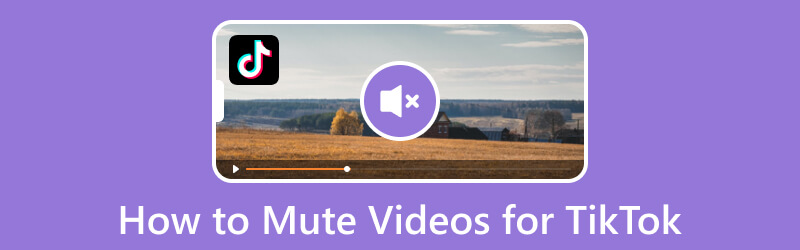
ISI HALAMAN
Bagian 1. Cara Menyesuaikan Volume di TikTok
TikTok memungkinkan pencipta untuk merekam video dan memilih suara dari perpustakaan musik platform. Juga, itu memberi pembuat pilihan untuk menurunkan atau menambah volume suara asli dan menambahkan suara. Jika Anda ingin mempelajari di mana mengakses kontrol volume TikTok dan cara menyesuaikan volume, ikuti langkah-langkah di bawah ini.
Langkah 1. Pertama dan terpenting, luncurkan aplikasi TikTok di perangkat seluler Anda. Setelah dibuka, ketuk Pos ikon di layar tengah tengah, membawa Anda ke bagian perekaman.
Langkah 2. Ketuk Merekam tombol dan mulai merekam konten apa pun yang Anda suka. Setelah selesai, klik Memeriksa ikon.
LANGKAH 3. Ketuk Tambahkan Suara tombol di bagian atas dan pilih lagu yang ingin Anda gunakan dalam video Anda. Setelah selesai memilih, ketuk Volume pilihan di kanan bawah layar. Anda dapat mengatur volume suara Suara asli dan Menambahkan suara ke video Anda. Jika ingin mengecilkan volume, seret pointer ke kiri dan kanan jika ingin membesarkannya.
LANGKAH 4. Setelah selesai, ketuk Selesai tombol untuk kembali ke bagian pengeditan. Jika Anda puas dengan hasil video Anda, ketuk Lanjut tombol, dan lanjutkan untuk memposting video.
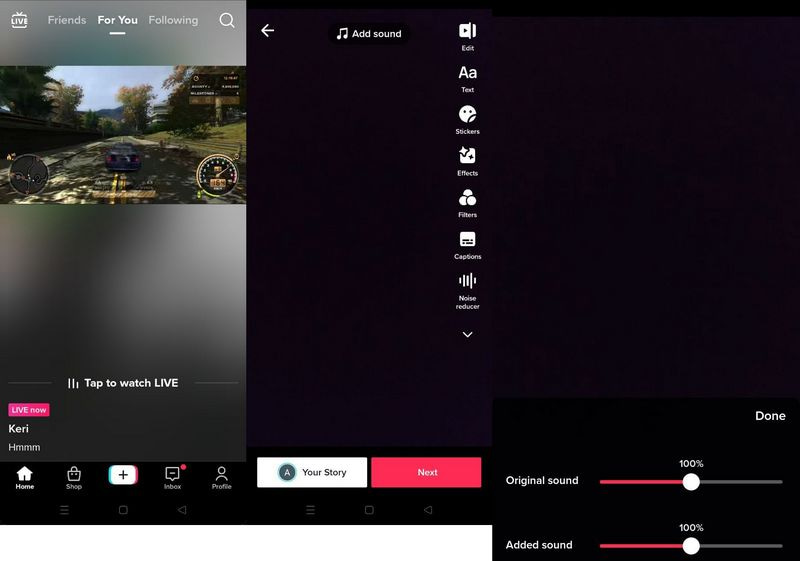
Bagian 2. Cara Membisukan Video di TikTok
Bagian ini akan menyajikan detail tentang mematikan video di TikTok, yang dapat membantu Anda menghasilkan video tanpa suara. Di sini, Anda akan menggunakan fitur bawaan platform untuk mempelajari cara membisukan video di TikTok.
Langkah 1. Untuk memulai, buka aplikasi TikTok di ponsel cerdas Anda. Saat dibuka, klik (+) tanda di bagian tengah bawah layar, mengarah ke bagian perekaman.
Langkah 2. Untuk merekam video, klik Rekaman tombol untuk menangkap konten video. Jika Anda sudah menyimpan video di ponsel, klik Unggah tombol, dan tambahkan video. Setelah itu, Anda akan melihat opsi pengeditan di layar sebelah kanan Anda, dan klik Edit pilihan.
LANGKAH 3. Anda diarahkan ke bagian pengeditan utama. Di sini, klik Gunting ikon, dan pergi ke Volume pilihan. Seperti yang ditampilkan di layar Anda, volume default audio Anda adalah 100%. Pindahkan penggeser suara asli dari 100% ke 0% untuk membisukan audio asli Anda.
LANGKAH 4. Setelah selesai, klik Menyimpan tombol, dan suara video Anda akan dimatikan.
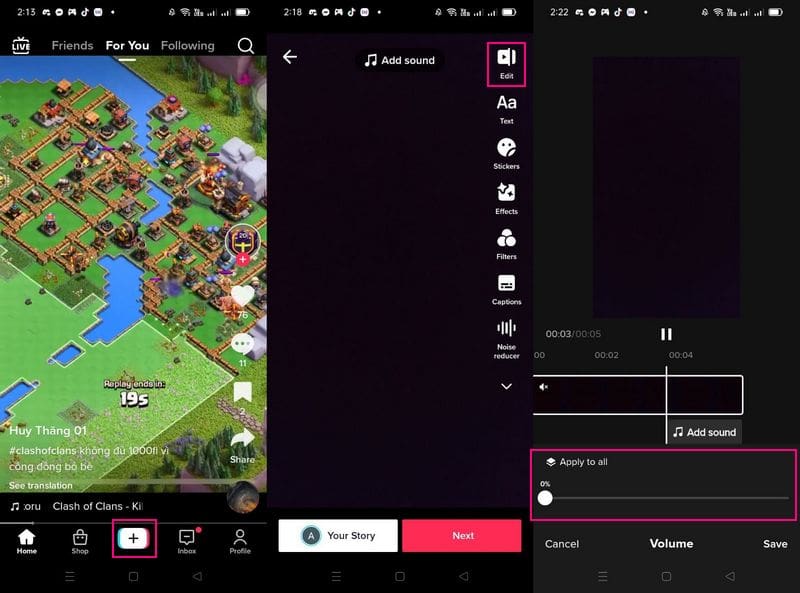
Bagian 3. Cara Membisukan Video untuk TikTok
Pengonversi Video Vidmore adalah salah satu program unggulan yang dapat membisukan video yang dapat dibagikan di TikTok. Ini memberikan dua pendekatan mudah dan bebas repot yang dapat Anda andalkan untuk membisukan video. Anda dapat membisukan suara dari video dari Konverter dan Penguat Volume yang tersedia di kotak peralatan. Pendekatan ini dapat membantu Anda dalam mencapai tugas Anda tanpa menghabiskan banyak waktu Anda, karena mudah. Selain itu, ia menawarkan beberapa opsi pengeditan untuk pengeditan video tingkat lanjut dan mendukung berbagai format file video.
Di bawah ini adalah prosedur langkah demi langkah tentang cara membisukan video untuk TikTok menggunakan Vidmore Video Converter:
1. Vidmore Video Converter - Nonaktifkan Fungsi Audio
Pendekatan pertama yang dapat Anda andalkan untuk membisukan video adalah fungsi yang dinonaktifkan, yang dapat Anda akses dari bagian konverter. Ini memungkinkan Anda untuk membisukan video dengan menonaktifkan trek dari video Anda - semudah itu. Untuk mempelajari lebih lanjut tentang ini, andalkan informasi berikut.
Langkah 1. Unduh dan Instal Vidmore Video Converter
Unduh dan Instal program untuk memiliki akses lengkap. Setelah proses instalasi, buka program untuk memulai.
Langkah 2. Tambahkan atau Seret File Video
Anda diarahkan ke bagian konverter, di mana Anda dapat melihat opsi yang mengharuskan Anda menambahkan atau menyeret file video. Tekan (+) tanda untuk membuka folder desktop Anda dan pilih file video yang ingin Anda matikan suaranya.
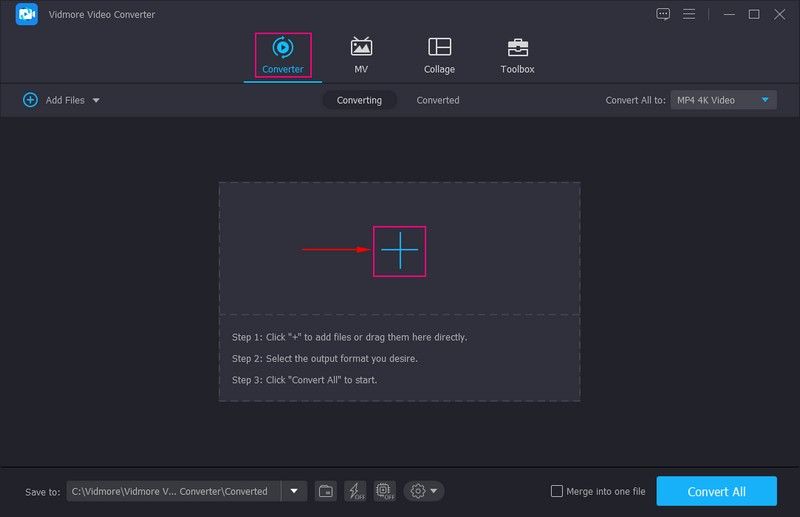
Langkah 3. Nonaktifkan Suara Video
Video Anda akan ditambahkan ke bagian konverter. Di sini, Anda akan melihat berbagai opsi untuk mengedit video Anda. Anda dapat memutar, memotong, memangkas, menerapkan efek dan filter, menyematkan tanda air, meningkatkan kualitas video, dan banyak lagi.
Tapi mari kita lanjutkan ke tugas utama Anda: membisukan video yang akan Anda unggah di TikTok nanti. Buka sisi kanan file video Anda, khususnya di Keluaran bagian. Dibawah Keluaran, Anda bisa melihat MP4; ketuk daftar menu drop-down di bawahnya. Lalu, pilih Trek Audio Dinonaktifkan, yang akan membisukan suara yang dimasukkan ke dalam video Anda.
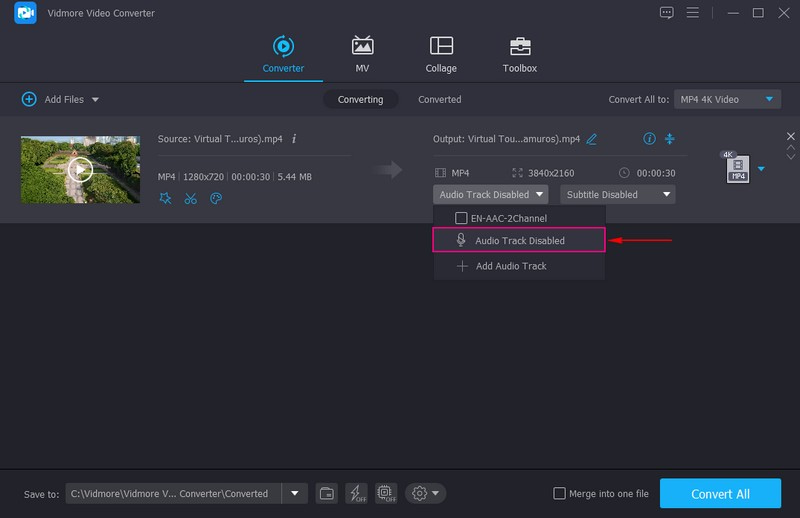
Langkah 4. Ekspor Video yang Dibisukan
Setelah selesai, ketuk Konversi Semua tombol untuk menyimpan video Anda yang dibisukan. Setelah itu, Anda dapat menemukan video di folder desktop Anda, dan siap untuk diposting di TikTok.
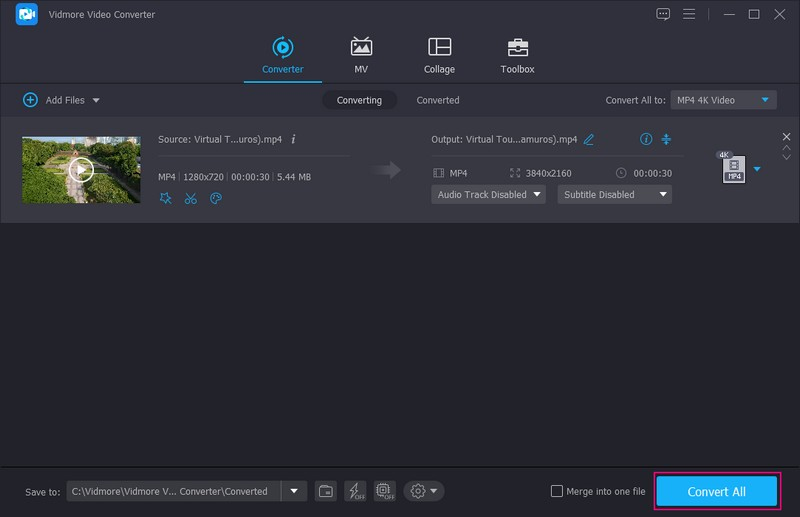
2. Vidmore Video Converter - Fungsi Penguat Volume
Pendekatan kedua yang dapat Anda andalkan untuk membisukan video adalah fungsi Volume Booster, yang dapat Anda akses dari toolbox. Ini memungkinkan Anda untuk membisukan video dengan menonaktifkan suara dari video Anda dan menyesuaikan volume. Untuk mempelajari lebih lanjut tentang ini, andalkan detail berikut.
Pendekatan kedua yang dapat Anda andalkan untuk membisukan video adalah fungsi Volume Booster, yang dapat Anda akses dari toolbox. Ini memungkinkan Anda untuk membisukan video dengan menonaktifkan suara dari video Anda dan menyesuaikan volume. Untuk mempelajari lebih lanjut tentang ini, andalkan detail berikut.
Langkah 1. Pilih Penguat Volume
Silakan arahkan ke Toolbox tab, cari Volume Booster dan klik.
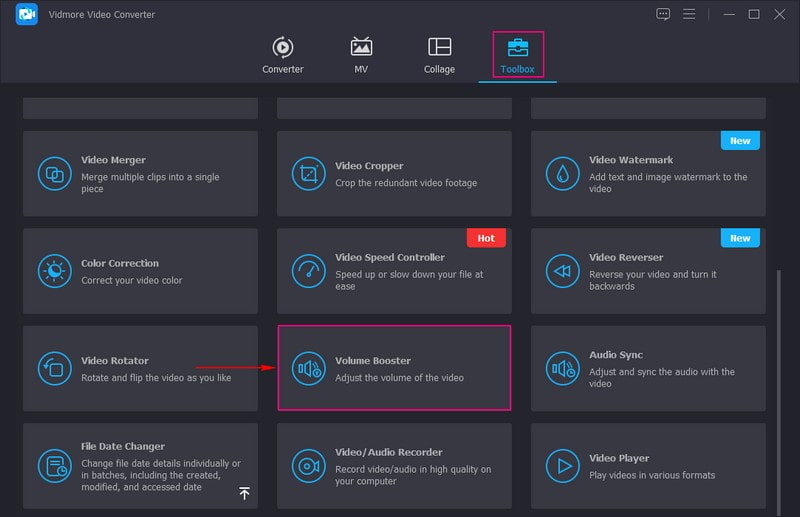
Langkah 2. Tambahkan Video ke Volume Booster
Tekan (+) di layar Anda untuk membuka folder komputer Anda dan menambahkan video Anda ke program.
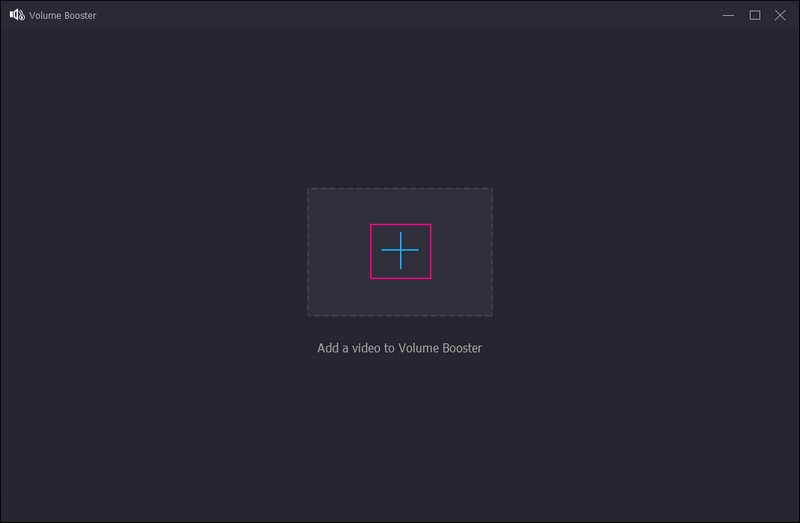
Langkah 3. Matikan Suara Video
Anda diarahkan ke jendela baru tempat Anda dapat melihat video diputar di layar pratinjau. Anda memiliki dua opsi untuk menonaktifkan video. Pertama, klik daftar menu drop-down di samping Trek Audio, dan pilih Trek Audio Dinonaktifkan. Kedua, menuju ke Volume , dan seret penunjuk dari bilah garis ke kiri hingga volume menjadi nol.
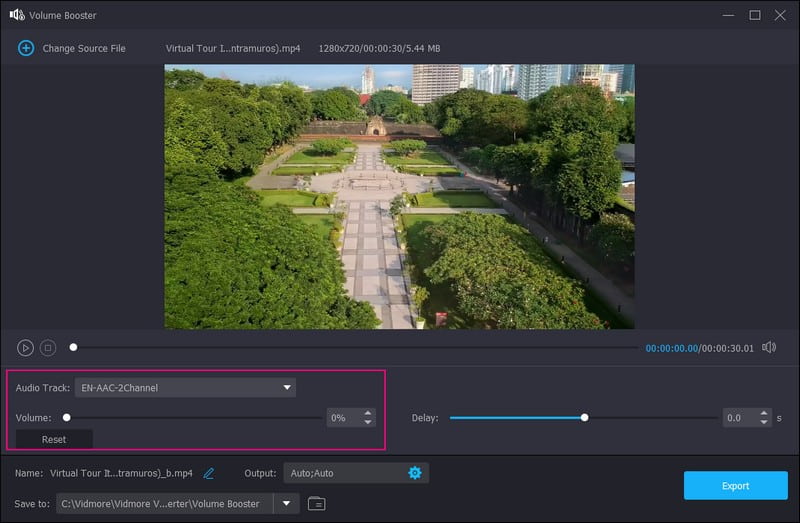
Langkah 4. Simpan Video yang Dibisukan
Setelah puas, tekan Ekspor tombol, dan video Anda akan dibisukan sesudahnya. Anda dapat menemukan file video di folder desktop Anda.
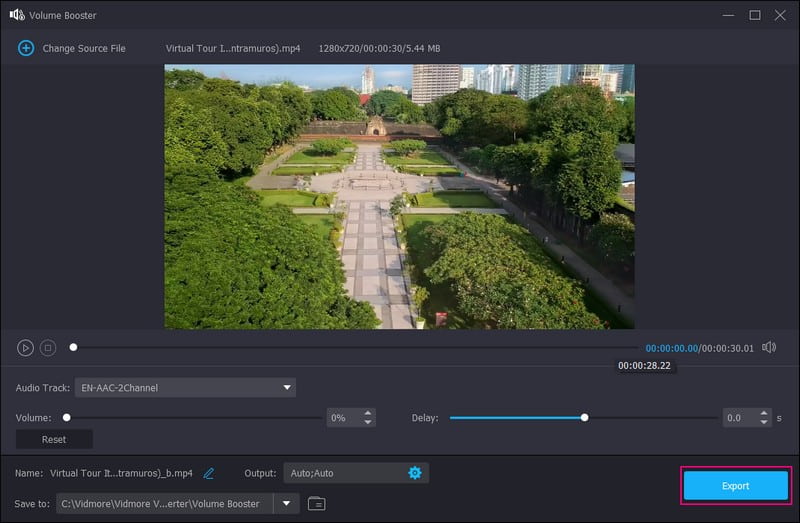
Bagian 4. FAQ tentang Muting Volume di TikTok
Mengapa TikTok menyesuaikan volume saya?
TikTok, secara default, secara otomatis menyesuaikan volume video saat platform dibuka. Selain itu, fitur Penyesuaian Volume Otomatis TikTok, secara default, juga menyesuaikan volume video secara otomatis saat Anda membuka aplikasi. Selain itu, platform menyesuaikan volume video saat volume perangkat Anda disetel terlalu tinggi.
Mengapa TikTok membisukan video?
Audio dalam video akan dibisukan jika terdeteksi otomatis sebagai hak cipta. TikTok memiliki kebijakan hak cipta: setiap video yang terdeteksi secara otomatis sebagai berhak cipta dapat mencegah video tersebut untuk diunggah.
Mengapa suara TikTok saya melambat?
Itu karena aplikasi mungkin memiliki terlalu banyak data di cache TikTok, itulah sebabnya memperlambatnya. Data harus memiliki kapasitas yang cukup untuk sampai ke tempat yang seharusnya.
Kesimpulan
Dalam skenario seperti itu, Anda harus membisukan video karena berbagai alasan. Bergantung pada alasannya, Anda telah belajar cara mematikan audio tiktok dari video menggunakan metode yang disebutkan di atas. Anda dapat membisukan suara yang dimasukkan ke dalam video menggunakan fitur mematikan bawaan TikTok. Selain itu, Anda juga dapat membisukan video untuk TikTok menggunakan Vidmore Video Converter, memberi Anda tidak hanya satu opsi tetapi dua. Selain itu, ia menawarkan berbagai opsi pengeditan yang dapat membantu Anda membuat video TikTok yang mengesankan.



